Usługa iMessage firmy Apple jest pełna funkcji, zabawnych aplikacji i łatwej synchronizacji między urządzeniami Apple - ale tylko wtedy, gdy masz ją poprawnie skonfigurowaną. Nierzadko zdarza się, że wiadomości pojawiają się na iPhonie, ale nie na iPadzie ani Macu i na odwrót.
Jeśli zmagasz się z wysyłaniem i odbieraniem wiadomości iMessages na wszystkie tematy, idź dalej.
TL; DR
Istotą tego, co musisz osiągnąć, aby wszystkie rozmowy w iMessage były wysyłane do wszystkich urządzeń Apple, jest używanie tego samego identyfikatora Apple ID i używanie tylko numeru telefonu do wysyłania i odbierania wiadomości. Jeśli chcesz użyć adresu e-mail i numeru, sprawdź, czy na wszystkich urządzeniach Apple zaznaczono ten sam adres e-mail.
Zaczyna się od iPhone'a
Zacznijmy od upewnienia się, że wszystko jest poprawnie skonfigurowane na Twoim iPhonie, zanim przejdziemy na iPada lub Maca.
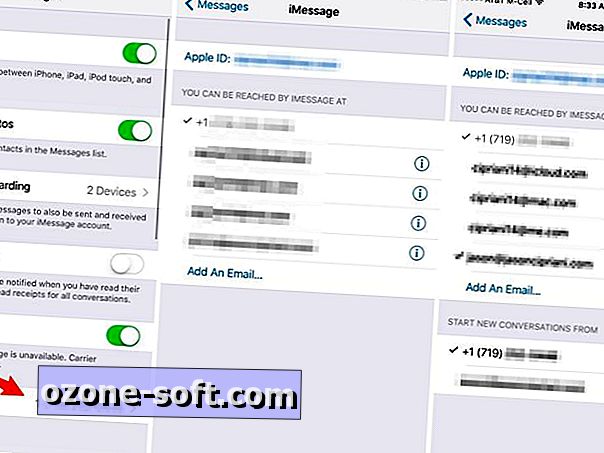
", " modalTemplate ":" {{content}} ", " setContentOnInit ": false}">
- Otwórz Ustawienia > Wiadomości > Wyślij i odbierz na swoim iPhonie.
- U góry strony znajduje się identyfikator Apple ID na iPhone'a dla iMessage - zanotuj go. Poniżej znajdziesz numer telefonu wraz z adresami e-mail powiązanymi z Twoim identyfikatorem Apple ID.
- Proponuję wybrać tylko twój numer telefonu, który będzie używany do wysyłania i odbierania wiadomości. Dzięki temu unikniesz wielu nieporozumień i unikniesz niechcianej synchronizacji wiadomości z jednym urządzeniem.
- Jeśli zdecydujesz się również wybrać adres e-mail, na dole ekranu pojawi się nowa opcja. Wybierz swój numer telefonu lub adres e-mail, z którego chcesz rozpocząć nowe rozmowy.
Po skonfigurowaniu iMessage na telefonie iPhone należy sprawdzić, czy na pozostałych urządzeniach Apple są używane te same informacje.
Na iPadzie
- Otwórz Ustawienia > Wiadomości > Wyślij i odbierz i sprawdź, czy na iPadzie jest używany ten sam identyfikator Apple ID, którego używałeś na swoim iPhonie.
- W takim przypadku wybierz numer telefonu i dowolne adresy e-mail dodane do iPhone'a.
- Bardzo ważne jest, aby wybrać ten sam element dla opcji Rozpocznij nowe rozmowy od dołu u dołu ekranu, tak jak w przypadku iPhone'a.
Jeśli identyfikator Apple ID nie jest zgodny, możesz go dotknąć i postępować zgodnie z monitami, aby się wylogować, a następnie zalogować przy użyciu tego samego identyfikatora Apple ID, który był używany na telefonie iPhone.
Na komputerze Mac
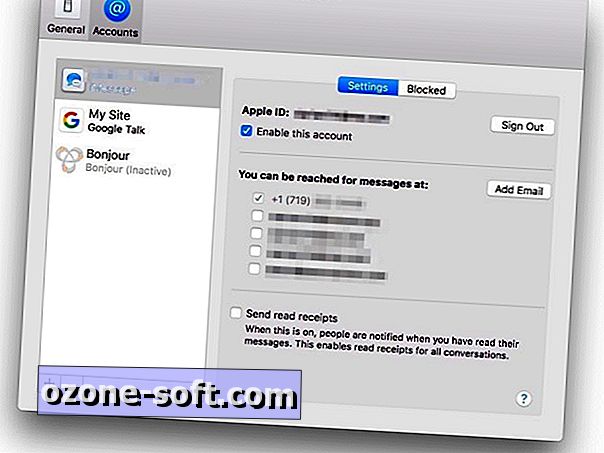
", " modalTemplate ":" {{content}} ", " setContentOnInit ": false}">
- Otwórz Wiadomości i przejdź do Preferencje > Konta i sprawdź, czy identyfikator Apple ID użyty do zalogowania się w programie iMessage jest taki sam, jak iPhone'a i iPada.
- Zaznacz pola obok numeru telefonu i adresu e-mail, z których chcesz skorzystać.
- Ponownie, bardzo ważne jest, aby wybrać ten sam element dla opcji Rozpocznij nowe rozmowy od dołu u dołu ekranu, tak jak w przypadku iPhone'a.
Uwaga redaktorów: Ten post został pierwotnie opublikowany w 2012 roku, od tego czasu został zaktualizowany, aby odzwierciedlał nowe funkcje.













Zostaw Swój Komentarz